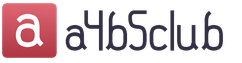Перегрев ПК – это та причина, которая чаще прочих вызывает серьезные поломки. Чтобы избежать этого, необходимо вовремя проводить чистку системного блока от пыли, менять термопасту, а также смазывать кулер. Многим не приходит в голову, что существует такая необходимость, и они узнают о ней, когда во время работы уровень шума существенно повышается. В тексте ниже рассказано, как смазать кулер в ПК и на ноутбуке.
Прежде чем рассмотреть вопрос того, как смазать кулер в компьютере или ноутбуке, следует немного поговорить о том, что это такое, и для чего нужно. Кулер – это вентилятор. Его задача — обдувать определенные узлы системного блока и улучшать их охлаждение за счет более эффективного отвода тепла.
Количество кулеров может быть разным. В зависимости от сборки и самого девайса они варьируются числом от 1 до 3. Кулер на ноутбуке обычно один – он обдувает чипсет и выдувает воздух через решетку радиатора наружу. Это обусловлено размерами данной техники.
На заметку! Существуют модели, у которых вообще не предусмотрены вентиляторы, обычно это тонкие и компактные лэптопы, чьи процессоры имеют сниженное энергопотребление.
Настольный ПК в отличие от мобильного девайса не стеснен размерами, поэтому здесь можно поставить более производительное железо, которое выделяет больше тепла. Логичным образом для эффективного охлаждения требуется мощный кулер или несколько слабых на разных комплектующих. Обычно в системном блоке можно найти три вентилятора – на блоке питания, на ЦП и на видеокарте. Дополнительно порой устанавливают охлаждение на материнскую плату, жесткий диск или оперативную память, но специалисты считают это глупостью. Целесообразности в подобных действиях нет, так как функции кулера заключаются в отводе тепла от самых «горячих» узлов, а таковыми являются процессор, блок питания и видеокарта.
Как работает кулер
Устройство кулера немногим отличается от вентилятора. Здесь также присутствует крыльчатка и ось, но в отличие от обычного вентилятора, где предусмотрен мотор, который приводит в действие ось с крыльчаткой, кулер устроен немного иначе. Внутри стоит магнит и катушка (то есть фактически внутри самого вентилятора находится электродвигатель). При подаче тока возникает явление электромагнитной индукции , что и приводит в действие лопасти.

В любом устройстве, где есть механические узлы (в данном случае ось и крыльчатка) предусмотрены подшипники. Чтобы детали не изнашивались, они смазываются маслом, которое при вращении образует масляную пленку. Со временем масло испаряется – это и приводит к тому, что кулер в ноутбуке шумит, а это один из признаков того, что пришла пора его смазать.
Когда следует смазать кулер
О том, когда нужно смазать кулер ноутбука и компьютера, было сказано выше. Главный признак того, что смазка испарилась – появление постороннего шума. Кроме того, задуматься о смазке стоит в следующих случаях.
- Чрезмерный нагрев корпуса ноутбука в силу, того что все детали здесь установлены плотно.
- После чистки ПК и замены термопасты на процессоре девайс продолжает сильно греться. Вполне вероятно, что изначально причина повышения температуры была вызвана именно некорректной работой вентилятора, а не перегревом других компонентов.
- Если кулер не работает , то это не повод сразу его менять. Для начала стоит проверить, не оброс ли он пылью, что мешает вращению лопастей, и есть ли там вообще хоть немного смазки.

Важно! При испарении масла вращающиеся части подвергаются более быстрому износу, это сопровождается повышением уровня шума. Снижается эффективность охлаждения за счет того, что лопасти вращаются медленнее. Также вероятна полная поломка узла.
Как выбрать смазку
Очевидно, что смазать кулер на видеокарте или любом другом узле можно только при помощи подходящих веществ. Первое что приходит на ум – это масло. Едва ли кто-то решит воспользоваться для этих целей продуктами, используемыми для приготовления пищи, но все же следует данный момент озвучить: они не подойдут, так как полностью испортят вентилятор. Для смазки необходимо воспользоваться специальными маслами.
- Машинные масла – синтетические и полусинтетические.
- Масла для электрооборудования и швейных машин, машинок для стрижки.
- Смазки для подшипников.
- Специальные силиконовые смазки, созданные непосредственно для ПК.

Существуют другие вещества, которые теоретически могут быть использованы в качестве смазки – литол, солидол, но они склонны к загустеванию, что явно не подходит для кулера. Подобные средства используют для смазки тех устройств, которые не часто приводятся в движение, например, дверные петли. Кулер же вращается часто и на высоких оборотах.
Как смазать кулер
Для смазки следует разобрать кулер компьютера . Это не составляет особой сложности. Для того, чтобы убрать шум кулера с помощью смазки потребуется отвертка, ватные тампоны или салфетка из микрофибры, спирт (спиртосодержащие вещества), спичка, скотч.
Совет! Перед тем как приступить к смазке, не лишним будет установить софт для замера температуры. Это даст понять, принесли действия положительный результат, или проблема в том, что нужна замена кулера, так как он неисправен.
В ноутбуке
Выше упоминалось, что ноутбук обычно оснащен одним вентилятором, поэтому приведем первоначально процедуру смазки для него. Она подходит и для ПК, но ниже будут даны комментарии по особенностям смазки на компьютере.
Добраться до кулера можно, сняв крышку на дне устройства, изъяв оперативную память, жесткий диск, отсоединив модуль Wi-Fi и дисковод, если они имеется в данной сборке.

После этого следует перевернуть гаджет клавиатурой вверх и снять ее . Делается это тонким предметом (подойдет скальпель). Клавиатура крепится защелками, которые аккуратно следует подцепить и изъять из пазов. Когда они все отсоединены, не следует сразу пытаться ее вытащить, так как снизу она крепится с помощью шлейфа для передачи команд.
После снятия клавиатуры потребуется снять верхнюю крышку с дисплеем , чтобы получить доступ к материнской плате и остальным узлам. Для этого выкручиваются все необходимые болты, а провода питания и шлейф матрицы отделяются от материнской платы.
Совет! Чтобы точно узнать, как все это сделать, рекомендуется найти схему разборки конкретной модели, лучше видео, так как даже внутри одного производителя процедура может отличаться.
После выполнения всех перечисленных действий у пользователя появится доступ к вентилятору. Здесь вариантов развития может быть два: можно нанести смазку, не снимая кулер, или предварительно его отделить
. Первый вариант хорош тем, что потребует меньше действий, но при этом проверить, как обстоят дела с термопастой на чипсете, не получится, как и его почистить. Поэтому рекомендуется все же снять кулер.

Важно! Закручивать болты следует в обратном порядке, то есть от 8 до 1. При этом следует их сначала нанизать, а затем закрутить полностью. Если не придерживаться этого правила, то можно столкнуться с тем, что устройство сильно шумит. И проблема не в том, что вентилятор смазан неправильно или некорректно работает, а именно в неправильной сборке.
Собираем все в обратной последовательности и проверяем работоспособность. Замеряем температуру посредством специальных приложений.
В компьютере
С точки зрения способа смазки для системного блока существенных отличий нет. Процедура аналогична описанной выше. При этом процессорный вентилятор почистить в компьютере проще всего – он находится в непосредственном доступе , стоит лишь снять крышку системного блока. В отличие от ноутбука, вентилятор здесь стоит непосредственно на процессоре, а точнее — на радиаторе.

Для того чтобы добиться максимального эффекта от процедуры, стоит снять с процессора радиатор и вентилятор , разъединить их между собой (крепятся они болтами, поэтому никакой проблемы возникнуть не должно). Все части тщательно обрабатываются от пыли, место соединения процессора и радиатора обрабатывается термопастой, смазывается ось вентилятора (удаляется наклейка, наносится масло). После этого остается лишь поставить кулер на процессор.
Следующий момент смазки – это обработка вентилятора на блоке питания и видеокарте . Каких-то особых отличий здесь нет, но вентилятор может быть спрятан под крышкой (в случае блока питания – внутри самого блока), а значит, придется выкрутить больше болтов, чтобы до него добраться.
Важно! Место смазки может находиться как сверху, так и снизу, тогда вентилятор потребуется дополнительно снять. Все крепится болтами без каких-либо хитростей.
Полезная информация
Порой случается так, что кулер блока питания шумит даже после смазки . Это говорит о том, что произошла более серьезная поломка. В таком случае можно отправиться в сервисный центр, чтобы попытаться его отремонтировать, или купить новый, что будет более целесообразно. Некоторые умельцы решаются полностью разобрать вентилятор, сняв катушку с обмоткой, магнит, и проводят разные манипуляции по починке. Стоит ли идти на такие ухищрения — решать каждому пользователю самостоятельно. Дело в том, что подобные действия могут дать обратный эффект – вентилятор станет работать еще хуже.

Иногда случае так, что кулер не крутится или шумит, и при этом пользователь при разборке обнаруживает, что никакой наклейки нет, и как добраться до оси — непонятно. Такая ситуация возникает чаще всего с видеокартами GeForce . Подобные вентиляторы называются неразборными, и, как видно из названия, вариантов для смазки здесь не предусмотрено. Лучшее решение — его просто поменять, но народная мудрость нашла способ решить проблему. В предполагаемом месте нахождения оси (по центру вентилятора) просверливается небольшая дырочка, и в нее закапывают масло. После этого ее заклеивают скотчем. Стоит отметить, что эффективность такого метода не доказана, и едва он является рациональным.
Самые лучшие ноутбуки по мнению покупателей
Ноутбук Apple MacBook Air 13 with Retina display Late 2018
на Яндекс Маркете
Ноутбук Xiaomi Mi Notebook Air 13.3″ 2018
на Яндекс Маркете
Ноутбук Lenovo ThinkPad Edge E480
на Яндекс Маркете
Ноутбук Acer SWIFT 3 (SF314-54G)
на Яндекс Маркете
Ноутбук Acer ASPIRE 7 (A717-71G)
на Яндекс Маркете
Со временем любая вещь при постоянном использовании постепенно изнашивается. Особенно это касается компьютерной техники. С каждым часом работы ресурс всех устройств в компьютере уменьшается. Со временем системный блок начинает работать все громче. И многие пользователи начинают искать, почему шумит компьютер. Об этой проблеме и ее решении вы узнаете из данной статьи.
Почему шумит компьютер?
Давайте сначала разберемся, почему шумит компьютер. Чаще всего сильный шум создают движущиеся части в системном блоке – вентиляторы охлаждения. Со временем из-за нагрева в них высыхает смазка, а это влечет за собой больший износ деталей, а также повышение вибрации, передающейся на металлический корпус системного блока, который служит резонатором. Отсюда и сильный шум компьютера.
Чтобы справиться с этим, нужно смазать вентилятор любой смазывающей жидкостью. Ниже я подробно расскажу, как смазать вентилятор в блоке питания, так как к нему тяжелее всего добраться. Вентиляторы на корпусе системного блока смазываются гораздо проще, к ним гораздо проще подобраться.
Как смазать вентилятор?
А теперь перейдем к практической части, в которой я расскажу, как смазать вентилятор системного блока и при этом не навредить компьютеру и себе.
- Первое и самое важное правило при работах по смазыванию вентиляторов компьютера заключается в обесточивании системного блока. Отключите шнур питания от системного блока. Вам будет гораздо удобнее, если вы отключите все провода от системного блока и положите его на ровную поверхность на правый бок, если смотреть на системник с лицевой стороны.
- Открутите 2 винта, удерживающих боковую крышку системного блока. Они отмечены на изображении ниже стрелками. Снимите крышку, толкая ее от лицевой панели.
Винты системного блока
- Отсоедините все провода питания от устройств (жесткого диска, дисковода, материнской платы, видеокарты). На материнской плате провода питания отсоединяются только после нажатия на защелку. Вытаскивайте провода аккуратно, чтобы не повредить устройства. Все отсоединяемые провода обозначены на фото ниже стрелками.

Провода, которые нужно отсоединить
- Теперь можно открутить болты, которыми прикручен блок питания к корпусу системного блока. Обычно их 4 и находятся они в районе присоединения провода питания. На изображении ниже показано месторасположение данных болтов.

Болты, удерживающие блок питания
- Толкните блок питания внутрь системного блока, придерживая рукой, а затем осторожно извлеките из корпуса системника. Положите блок питания компьютера на стол для дальнейшей разборки.
- Чтобы добраться до вентилятора, который и является причиной, почему шумит компьютер, нужно снять крышку блока питания. Она держится на четырех болтиках, где они находятся, показано ниже. Их нужно открутить.

Болты блока питания
- Теперь снимайте крышку и отложите ее в сторону. На одной из сторон может быть наклеена наклейка, которую можно сорвать.

Снятие крышки блока питания
- Далее нужно открутить сам вентилятор, который дает посторонний шум. Он держится на четырех шурупах. Вкручиваются они непосредственно в вентилятор. Выкрутите их и извлеките вентилятор. Он может быть припаян к плате, а может быть присоединен к ней через специальный разъем. Последний можно отсоединить для удобства выполнения дальнейших действий, главное, не забыть его потом снова присоединить. Положите извлеченный вентилятор наклейкой вверх.

Шурупы вентилятора блока питания
- Аккуратно отклейте наклейку. Обычно она легко отклеивается. Достаточно отклеить наполовину. В моем случае вентилятор был очень старым и наклейка на нем была бумажная. Сейчас вентиляторы делают с полимерной наклейкой, которая легко отклеивается и приклеивается обратно. Ее задача – удержание пробки.

Вентилятор блока питания

Вентилятор с отклеенной наклейкой
- Извлеките пробку-заглушку. Ее можно подковырнуть чем-нибудь острым, например, шилом или отверткой, на крайний случай можно использовать разогнутую скрепку. В большинстве случаев эта пробка будет резиновая, но иногда она бывает пластиковая, а в некоторых случаях ее вовсе может не быть. В таком случае, посередине сверлится или ковыряется небольшое отверстие.

Вентилятор с извлеченной пробкой
- Теперь можно капнуть смазывающую жидкость внутрь вентилятора, лучше всего подойдет силиконовая смазка. Я использую WD-40, но когда будете ее забрызгивать туда, постарайтесь это делать аккуратно. Лучше использовать для этого шприц или масленку. Так намного аккуратнее и смазка не разбрызгается на вентилятор. Если вокруг пробки появились излишки смазывающей жидкости, вытрите их салфеткой или туалетной бумагой.

Смазывание вентилятора смазывающей жидкостью
- Закройте отверстие пробкой-заглушкой. Наклейте наклейку, если вы испортили ее, то можно вырезать кусочек скотча по размеру. Соберите все в обратном порядке: вентилятор в блок питания, крышку, блок питания в системный блок.
- Присоедините разъемы блока питания к материнской плате и устройствам в системном блоке.

Присоединение проводов питания к устройствам системного блока
- Закройте системный блок крышкой и прикрутите ее болтами.
Помимо вентилятора в блоке питания у вас могут быть вентиляторы на корпусе системного блока. Они смазываются точно также. Откручиваются со своих посадочных мест и смазываются. Теперь шум в системном блоке должен быть на обычном уровне.
Надеюсь, я понятно объяснил, как смазать вентилятор и почему шумит компьютер. Если же у вас возникнут трудности при смазывании вентилятора, пишите вопросы в комментариях, с удовольствием отвечу на них.
Практически любой персональный компьютер регулярно требует чистки и смазки кулера – специального вентилятора, служащего для охлаждения процессора или других важных частей (блока питания, видеокарты и пр.). Насколько сложна подобная процедура? Можно ли провести её в домашних условиях? На что стоит обратить внимание, а также что может понадобиться при проведении чистки вентиляторов и их смазки? Обо всём этом и многом другом мы расскажем в этой статье.
Для начала нужно понять, чем лучше всего в компьютере. Первое, что приходит на ум – это масло. Естественно, не растительное, не оливковое и не животное! Ведь если вы будете использовать такую смазку, то можете и вовсе испортить кулер. К нему просто начнёт усиленно налипать пыль и грязь.
- Машинные масла (т. е. моторные автомасла – синтетические, полусинтетические);
- Смазочные масла для швейных машин и различного электрооборудования;
- Высокоэффективные смазки для подшипников;
- Специальные силиконовые смазки.

Не стоит использовать те смазочные вещества, которые склонны к загустеванию. Это солидол, циатим, литол и пр. Подойдёт ли WD-40? Опять же, нет. Это вариант смазки от американского производителя предназначен лишь для обработки тех поверхностей, которые редко находятся в движении. Например, дверная петля. Тогда как кулер работает постоянно и при больших оборотах.
Кроме того, на различных форумах многие пользователи рекомендуют для смазывания кулеров ПК использовать графитовую смазку. Однако мнение специалистов на этот счёт другое. Ею вы нанесете больше вреда, чем пользы. Во-первых, она хорошо проводит ток, что может стать причиной замыкания. Во-вторых, графитовая смазка предназначена для смазывания тяжело нагруженных механизмов, которые работают на умеренных скоростях.

Однако кулер – это высоко оборотистое устройство. К примеру, даже самый простой и миниатюрный вентилятор у слабенького процессора intel или amd способен вращаться на скорости 1000-1500 об/мин. Что уж говорить про дорогие и мощные модели кулеров от таких производителей как deepcool, zalman, coolermaster и пр.
Поэтому применять графитовую смазку нельзя. Из-за неё обязательно снизится скорость вращения вентилятора, увеличится износ подшипников и т. д.
Что важно знать про вентилятор компьютера?
Многие оснащены сразу несколькими вентиляторами. Как правило, их три. Это кулеры, предназначенные для охлаждения блока питания компьютера, процессора и видеокарты. Все они крайне важны для стабильной работы системы. Если даже один выйдет из строя, то из-за перегрева пк могут быть большие проблемы.
Что же тогда делать? Всё просто – внимательно следить за тем, не греется ли компьютер, не издаёт ли он странные звуки, не появились ли дополнительные шумы при его работе. Каждый из перечисленных пунктов – это явный симптом, говорящий о необходимости смазать вентилятор ПК.

Почему же кулер компьютера периодически требует дополнительной смазки? Всё дело в его конструкции. Как правило, устройство работает за счёт подшипников скольжения или качения, имеющих специальный вал. Он вращается внутри втулки или цилиндра, где имеется смазка, создающая специальную маслянистую пленку. Постепенно она испаряется либо загрязняется, а это приводит к тому, что металлические детали начинают соприкасаться друг к другу. В итоге появляется шум, вентилятор работает намного медленнее и компьютер греется.

Как смазать вентилятор (кулер) процессора?
Итак, вы уже поняли, чтобы кулер не шумел, а различные части компьютера не грелись, его необходимо почистить и смазать. Для этого мы предлагаем вам следующую схему действий:
- Первым делом разбираем корпус системного блока, чтобы получить доступ к кулерам.
- Обычно проще всего снять вентилятор процессора, так как он располагается на видном месте. Так что начнём с него. Понадобится отвертка, чтобы открутить болты и снять кулер.
- Попутно с вентилятором процессора снимаем и радиатор. Отделяем каждый друг от друга и тщательно очищаем. Можно воспользоваться пылесосом. Затем ватными палочками, смоченными в спирте (одеколоне или водке). Желательно, подвергнуть очистке все рёбра, детали и доступные поверхности.
- Если у вас есть термопаста, то неплохо обработать ею места соприкосновения радиатора и процессора. Правда, не забываем предварительно с помощью спирта убрать старую пасту.
- Затем всё собираем обратно. Теперь переходим к процедуре смазывания. Для этого на кулере процессора убираем специальную наклейку, расположенную в центре. Далее нужно вытащить маленькую резиновую пробочку (например, при помощи пинцета или отвертки). Будьте предельно аккуратны.
- Под резинкой вы обнаружите втулку и ось. С помощью спички, зубочистки или ватной палочки удаляем старую смазку.
- После чего можно приступать к смазыванию. Просто нанесите немного масла на ось вентилятора. При этом помните, что нет никакой необходимости в большом количестве смазки. Ведь при наложении резиновой пробки все излишки будут выдавлены наружу. К тому же, из-за этого может запачкаться корпус, и защитную наклейку будет сложно приклеить обратно.
- Как вы уже поняли, заключительный этап – это возвращение резиновой пробочки на место. При этом нужно следить, чтобы смазка не вышла наружу. После чего протираем корпус кулера и переходим к наклейке. Если она сильно износилась, то её можно заменить обычным кусочком скотча. Только не забудьте убрать все излишки клейкой ленты, а то из-за работающего кулера они будут шелестеть и издавать дополнительный шум.

Смазывать можно и внутренние части вентилятора. Но это довольно сложно. Причём придётся полностью разбирать кулер. Поэтому беритесь за такую работу, только если вы уверены в своих силах и имеете определённый опыт. Иначе можно легко испортить кулер.
Как смазать кулер видеокарты или блока питания?
Процесс смазывания и чистки кулера видеокарты или блока питания зачастую оказывается немного сложнее, чем процессора. Обычно это объясняется тем, что приходится разбирать корпус и откручивать большее количество болтов. Иначе получить доступ к точке смазки нельзя.
Также кулеры у видеокарт и блоков питания не всегда одинаковые. У некоторых точка смазки сверху (просто под герметизирующей наклейкой), у других – нужно снимать радиатор, отсоединять вентилятор и затем лишь переходить к чистке и смазке. Во всём остальном процедура аналогична работе с процессорным вентилятором.

Что же делать с неразборным кулером?
Нередко современные компьютеры оснащаются неразборными кулерами. Причём чаще всего их можно встретить на некоторых видеокартах nvidia geforce. Смазать такие вентиляторы намного сложнее. Ведь здесь не будет специальной резиновой пробочки, убрав которую вы получаете доступ к втулке. Конечно, кому-то, простите за каламбур, удаётся разобрать неразборный кулер. Однако чаще всего это заканчивается поломкой креплений и прочих деталей.

Если во время работы компьютера кулер издаёт скрипящие звуки, скорее всего, его требуется прочистить от пыли и смазать (а может и вовсе заменить). Произвести смазку кулера можно в домашних условиях, при помощи подручных средств.
Для начала подготовьте все необходимые компоненты:
- Спиртосодержащую жидкость (можно водку). Она понадобится для более качественной очистки элементов кулера;
- Для смазки лучше использовать машинное масло невязкой консистенции. Если оно будет слишком вязким, кулер может начать работать ещё хуже. Рекомендуется использовать специальное масло для смазки комплектующих, которое продаётся в любом компьютерном магазине;
- Ватные диски и палочки. На всякий случай возьмите их побольше, т.к. рекомендуемое количество сильно зависит от степени загрязнения;
- Сухая тряпка или салфетки. Будет идеально, если у вас окажутся специальные салфетки для протирания компьютерных комплектующих;
- Пылесос. Желательно имеющий небольшую мощность и/или имеющий возможность её регулировки;
- Термопаста. Необязательно, но рекомендуется во время данной процедуры сделать смену термопасты.
На данном этапе необходимо отключить компьютер от сети электропитания, если у вас ноутбук, то также выньте аккумулятор. Поставьте корпус в горизонтальное положение, дабы снизить риск случайного отсоединения от материнской карты какой-либо комплектующей. Снимите крышку и приступайте к работе.
Этап 1: первичная очистка
На данном этапе вам требуется сделать максимально качественную очистку всех компонентов ПК (особенно, вентиляторов и радиатора) от пыли и ржавчины (если таковая появилась).
Следуйте данной инструкции:

Если Ваш компьютер более или менее почтенного возраста стал издавать при работе заметный шум, сайт рекомендует провести чистку и смазку вентиляторов процессора и блока питания. Действо это несложное, занимает час-другой времени, что зависит от желаемой тщательности очистки радиаторов и аккуратности проводимых работ. Для большей наглядности в настоящую статью включён подробный фотоотчет обо всём процессе техобслуживания кулеров .
Чистка и смазка кулера (вентилятора) персонального компьютера
Для начала отсоединим компьютер от всех проводов и снимем левую крышку. Положим его на правый бок и займемся очисткой внутренних поверхностей от пыли. Как известно, воздух в корпусе постоянно циркулирует при помощи кулеров , и пыль засасывается большей частью в их радиаторы и другие детали. Начать очистку можно пылесосом, а затем протереть все поверхности блока и дисководов куском ваты, смоченной спиртом (водкой, одеколоном).
Спирт быстро высыхает и не вызывает коррозию и окисление деталей, подобно воде. Как известно, чистота - залог здоровья, поэтому чем тщательнее Вы очистите поверхности, тем дольше радиаторы останутся чистыми . Материнскую плату и карты достаточно аккуратно и издалека пропылесосить и при необходимости протереть ваткой.

Вентилятор процессора снимаем вместе с радиатором, отделяем один от другого и тщательно чистим радиатор пылесосом и спичкой, смоченной спиртом. Желательно добиться максимально возможной чистоты поверхностей ребер для лучшего охлаждения процессора. Чистке также подлежит крыльчатка и все близлежащие детали.

Если у Вас имеется под рукой запас термопасты, спиртом очищаем от старой пасты поверхности соприкосновения радиатора и самого процессора, даём им просохнуть и наносим тонкий слой новой пасты. Если свежей пасты не имеется, просто размазываем старую подобно пластилину тонким равномерным слоем без комочков.

Собираем систему охлаждения процессора. Смазку я предпочитаю проводить прямо на месте. Для этого отдираем наклейку на кулере процессора и удаляем спичкой остатки старой смазки с оси.

Изучив на различных форумах дебаты по поводу того, чем лучше смазывать кулер , я пришел к выводу, что смазка для подшипников скольжения не должна быть излишне вязкой (консистентной), чтобы не уменьшать обороты крыльчатки. Смазки на графитовой основе не подойдут – они могут послужить причиной замыкания электрических цепей. Хорошее автомобильное масло не препятствует вращению крыльчатки и надолго сохраняет свои свойства (не высыхает и не загустевает). Поэтому капаем на ось 2-3 капли моторного масла при помощи спички. Осмысленно не использую для этих целей шприц или маслёнку, чтобы не переборщить. Масло лучше взять синтетическое, но и минеральное хорошего качества также прекрасно справляется со своими обязанностями. Не стоит смешивать минеральное масло с синтетическим.

Место на кулере , где была приклеена наклейка, очищаем от старого клея и возможных пятнышек масла ваткой со спиртом и даём просохнуть. Тщательно заклеиваем отверстие для смазки скотчем. От тщательности этого момента зависит герметичность смазанного узла, а именно не вытечет ли масло при повышении температуры наружу, что, согласитесь, не добавит вашему компьютеру здоровья.

Излишки скотча обрезаем маленькими ножницами. Не оставляйте необрезанными небольшие излишки по краям – они могут шуметь от набегающего потока воздуха.

Далее берёмся за блок питания. Демонтируем его, причем я стараюсь так подобрать его перемещения и длину проводов, чтобы не приходилось его отсоединять от потребителей питания. Снимаем с него крышку, пылесосим.

Демонтируем вентилятор и вычищаем все близлежащие поверхности, радиаторы блока питания, крыльчатку кулера при помощи ватки, смоченной спиртом.

Отрываем наклейку с кулера и вынимаем иголкой или ногтем заглушку на торце. Спичкой очищаем ось и шайбу от остатков старой загустевшей смазки .

Капаем на ось пару капель масла аналогично кулеру процессора и прокручиваем крыльчатку для равномерного распределения смазки .

Возвращаем на место заглушку и заклеиваем кулер скотчем.

Обрезаем излишки и собираем всё в обратной последовательности.

Оставшиеся наклейки с кулеров с их данными я не выкинул, а приклеил на блок питания и внутреннюю стенку компьютера скотчем на случай, если понадобится информация о кулерах при их последующей возможной замене.

Закрываем крышку, убедившись, что фиксаторы по периметру сели на место. Неплотно прижатая крышка гудит и создается впечатление неисправного кулера . Поэтому проверяем плотность посадки обеих крышек, подсоединяем провода и наслаждаемся тишиной.

P.S. Если смазка кулеров не помогла или помогла очень ненадолго, они продолжают шуметь и издавать явно нездоровые звуки, значит кулеры требуют замены или более серьёзного ремонта. Вкратце скажу, что кулеры демонтируют, снимают стопорящую шайбу с оси, вынимают крыльчатку и вытаскивают отклеившийся магнит, смазывают его клеем Момент и вставляют до упора на своё место. Я этим никогда не занимался, а стоит ли овчинка выделки – каждый решает для себя сам.
P.P.S. Техобслуживание компьютера включает также и периодическую очистку линз дисководов. Я предпочитаю делать это вручную, не царапая линзы чистящими дисками от сомнительных и не очень производителей. Для этого дисковод демонтируется, разбирается, линза протирается ваткой, слегка увлажнённой спиртом. Специально ковырять свои дисководы я сейчас не стал, но когда займусь этим делом, обязательно выложу фотоотчет на .